Como definir limites de upload e download para atualizações do Windows 10

As atualizações do Windows 10 podem ser grandes e reduzir a largura de banda durante o download. Isso não é bom se você tiver uma conexão lenta. Veja como acelerar as coisas.
As atualizações cumulativas do Windows 10 podem ser bem grandese as atualizações semestrais dos recursos (como a recente atualização de abril de 2018) costumam ter GB de tamanho. Se você estiver em uma conexão de baixa largura de banda com vários dispositivos conectados, considere limitar a quantidade de largura de banda usada nas atualizações do Windows. Felizmente, você pode gerenciar a quantidade de largura de banda usada pelas atualizações. No entanto, esse recurso útil está profundamente envolvido nas configurações, mas aqui mostraremos como encontrá-lo e gerenciá-lo.
Definir limites de largura de banda para atualizações do Windows 10
Dirigir a Configurações> Atualização e segurança> Windows Update> Opções avançadas e role para baixo e clique em Otimização de Entrega e na próxima tela, clique no Opções avançadas link - disse que está enterrado profundamente.
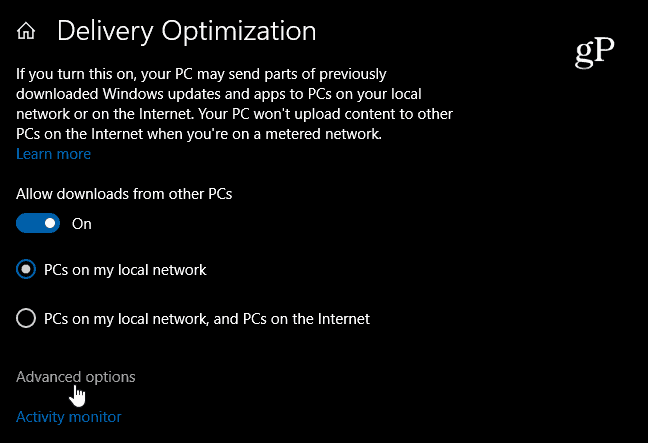
Agora você está na seção que importa. Você tem opções para limitar a largura de banda usada para uploads e downloads. Basta marcar o item para o qual você deseja limitar a largura de banda e usar o controle deslizante para ajustar a porcentagem usada. Você pode limitar a quantidade de largura de banda de upload usada para outros PCs e definir um limite mensal de upload.
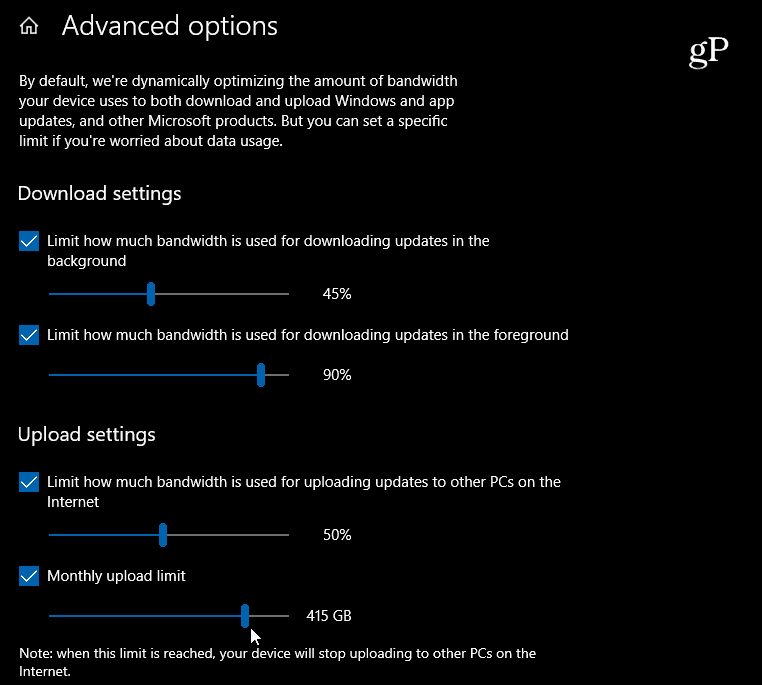
A Microsoft introduziu uma nova otimização de entregaconfigurações iniciadas no Windows 10 1709, mas só permitia limitar os downloads em segundo plano. Agora, com o Windows 10 1803, você também pode acelerar os downloads em primeiro plano. o atualizações em primeiro plano são as atualizações que você inicia manualmente - vá para Configurações> Atualização e segurança> Windows Update. Ou, se você estiver baixando um aplicativo da Windows Store, isso também é considerado uma atualização em primeiro plano. o atualizações em segundo plano são os mais sorrateiros que acontecem automaticamente sem nenhuma interação de sua parte. A configuração do seu PC para verificar automaticamente atualizações é um exemplo de atualização em segundo plano.
Isso é bastante útil para pessoas em áreas rurais quetenha uma conexão de internet lenta ou limitada e a família esteja ocupada com vários dispositivos conectados. Por exemplo, você não precisa da atualização do Windows monopolizando toda a largura de banda enquanto tenta assistir a um filme no Netflix e seu filho está jogando online em outra sala.
De fato, tive experiência em primeira mão comisso como eu moro em uma área rural e por um tempo só consegui uma conexão DSL lenta. Eu tenho vários dispositivos Windows 10 e eu tinha um novo no qual estava testando uma construção do Insider. Ele começou a baixá-lo e toda a minha rede diminuiu para um rastreamento. A atualização do Windows 10 estava ocupando toda a largura de banda. Depois que reduzi as coisas nas configurações de otimização, tudo estava funcionando novamente. Claro, demorou mais tempo para obter essa nova versão do Insider, mas eu pude concluir meu trabalho e desfrutar de Star Trek tocando em segundo plano.










Deixe um comentário